ลอส สตรีมสด o ถ่ายทอดสด ทุกวันเป็นที่นิยมมากขึ้นมันยิ่งทำให้เราอยากทำอะไรบางอย่างในอีกไม่กี่วันข้างหน้าเพื่อตอบคำถามประกาศและอื่น ๆ อีกมากมาย) ในทำนองเดียวกันมีแพลตฟอร์มจำนวนมากที่มีไว้สำหรับการถ่ายทอดสดของพื้นที่ใด ๆ โดยเฉพาะ
ด้วย มีผู้เล่นจำนวนมากใน Linuxซึ่ง รองรับการเล่น Live Streamsจากตัวเลือกที่หลากหลายนี้ถือกำเนิดขึ้น สตรีมลิงค์ ซึ่งเป็นเครื่องมือที่ช่วยให้เราเล่นสตรีมมิ่งของบริการต่างๆในเครื่องเล่นวิดีโอที่เราชื่นชอบ
Streamlink คืออะไร?
Streamlink เป็น CLI โอเพนซอร์ส, ผลิตใน หลามซึ่งทำให้สามารถดึงสตรีมจากเว็บไซต์ต่างๆมาทำซ้ำได้ในโปรแกรมเล่นเริ่มต้นของระบบปฏิบัติการของเรา
El objetivo principal de Streamlink es permitir al usuario evitar plugins flash pesados (que involucran mucho uso de cpu), sin perder la capacidad de disfrutar de diversos contenido en streaming. También hay una API disponible para desarrolladores que desean tener acceso a los datos de la secuencia de vídeo. Este proyecto fue bifurcado de Livestreamer, que ya no se mantiene.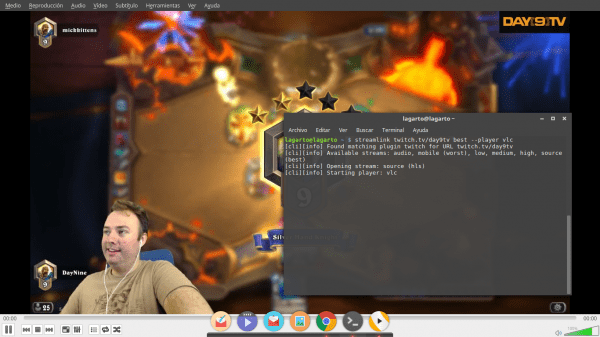
คุณสมบัติ Streamlink
- ความเป็นไปได้ในการรวมเข้ากับผู้เล่นทุกคน
- ระบบเสริมที่ช่วยให้คุณเพิ่มบริการใหม่ ๆ ได้อย่างง่ายดาย
- เข้ากันได้กับบริการสตรีมมิ่งหลัก ๆ ส่วนใหญ่ (Dailymotion, Livestream, Twitch, UStream, YouTube Live และอื่น ๆ )
- หลายแพลตฟอร์ม (Linux, Windows และ OSx)
- ติดตั้งและใช้งานง่าย
- ฟรีและโอเพ่นซอร์สโดยสิ้นเชิง
วิธีติดตั้ง Streamlink
Streamlink สามารถติดตั้งได้ โดยใช้ Python หรือผ่านตัวติดตั้งของการแจกจ่ายแต่ละรายการแล้วแต่กรณีคุณสามารถทำตามขั้นตอนต่อไปนี้:
การติดตั้ง Python pip
sudo pip install streamlinkการติดตั้งด้วยตนเองด้วย Python
git clone https://github.com/streamlink/streamlink
sudo python setup.py installการติดตั้งใน อาร์ค ลินุกซ์ (aur) และอนุพันธ์
# สตรีมลิงค์ pacaur -S
การติดตั้งใน Arch Linux (aur, คอมไพล์)
# Pacaur -S streamlink-git
การติดตั้งใน Gentoo Linux และอนุพันธ์
# ปรากฏ net-misc / streamlink
การติดตั้งใน Solus และอนุพันธ์
# eopkg ติดตั้ง streamlink
การติดตั้งใน Ubuntu และอนุพันธ์
# add-apt-repository ppa: nilarimogard / webupd8 # apt update # apt ติดตั้ง streamlink
วิธีใช้ Streamlink
Es muy fácil usar esta herramienta. Supongamos que desea ver el Live Streams se encuentra en http://twitch.tv/day9tv, simplemente debemos ejecuta el siguiente comando en la terminal:
$ สตรีมลิงค์ twitch.tv/day9tv
[cli] [ข้อมูล] พบการกระตุกปลั๊กอินที่ตรงกันสำหรับ URL twitch.tv/day9tv
สตรีมที่ใช้ได้: เสียงสูงต่ำปานกลางมือถือ (แย่ที่สุด) แหล่งที่มา (ดีที่สุด)
และ Streamlink จะเปิดโปรแกรมเล่นวิดีโอเริ่มต้นโดยอัตโนมัติและเริ่มเล่นสตรีมสดที่เลือก เป็นที่น่าสังเกตว่าดังที่เห็นในตัวเลือกที่เครื่องมือส่งคืนเราสามารถเลือกคุณภาพของวิดีโอได้นอกเหนือจากการเลือกเครื่องเล่นที่คุณต้องการ
ตัวอย่างเช่นหากเราต้องการเห็นการส่ง http://twitch.tv/day9tv ในคุณภาพที่ดีที่สุดและด้วยเครื่องเล่น vlc เราควรดำเนินการคำสั่งต่อไปนี้:
streamlink twitch.tv/day9tv best --player vlc
เป็นหนึ่งในเครื่องมือที่ดีที่สุดสำหรับ Live Streams อย่างไม่ต้องสงสัยเนื่องจากมันทำให้เรามีความเป็นไปได้ที่จะสามารถเพลิดเพลินกับมันได้อย่างง่ายดายรวดเร็วและใช้เครื่องเล่นที่เราชื่นชอบซึ่งช่วยให้เราลดการใช้ CPU และในหลาย ๆ กรณีก็เพิ่มประสิทธิภาพ วิธีแสดงสตรีมแบบสด
ขอบคุณ Luigys; ฉันไม่รู้ว่าคุณทำแบบฝึกหัดนี้เมื่อใด แต่ต้องขอบคุณบทความของคุณฉันได้จัดการทำในสิ่งที่ต้องการเพื่อสร้าง 'การถ่ายทอดสด' ของ facebook ในโปรแกรมเล่น VLC สำหรับ Windows 10
ฉันไม่พบวิธีแก้ไขและเลือก 'Player' อื่นเนื่องจาก VLC เป็นค่าเริ่มต้น (ฉันคิดว่าตัวเลือกนั้นฉันไม่สนใจเมื่อฉันทำการติดตั้งด้วย streamlink-2.0.0.exe) มันเป็นเพียงความอยากรู้อยากเห็นฉันพอใจกับ VLC